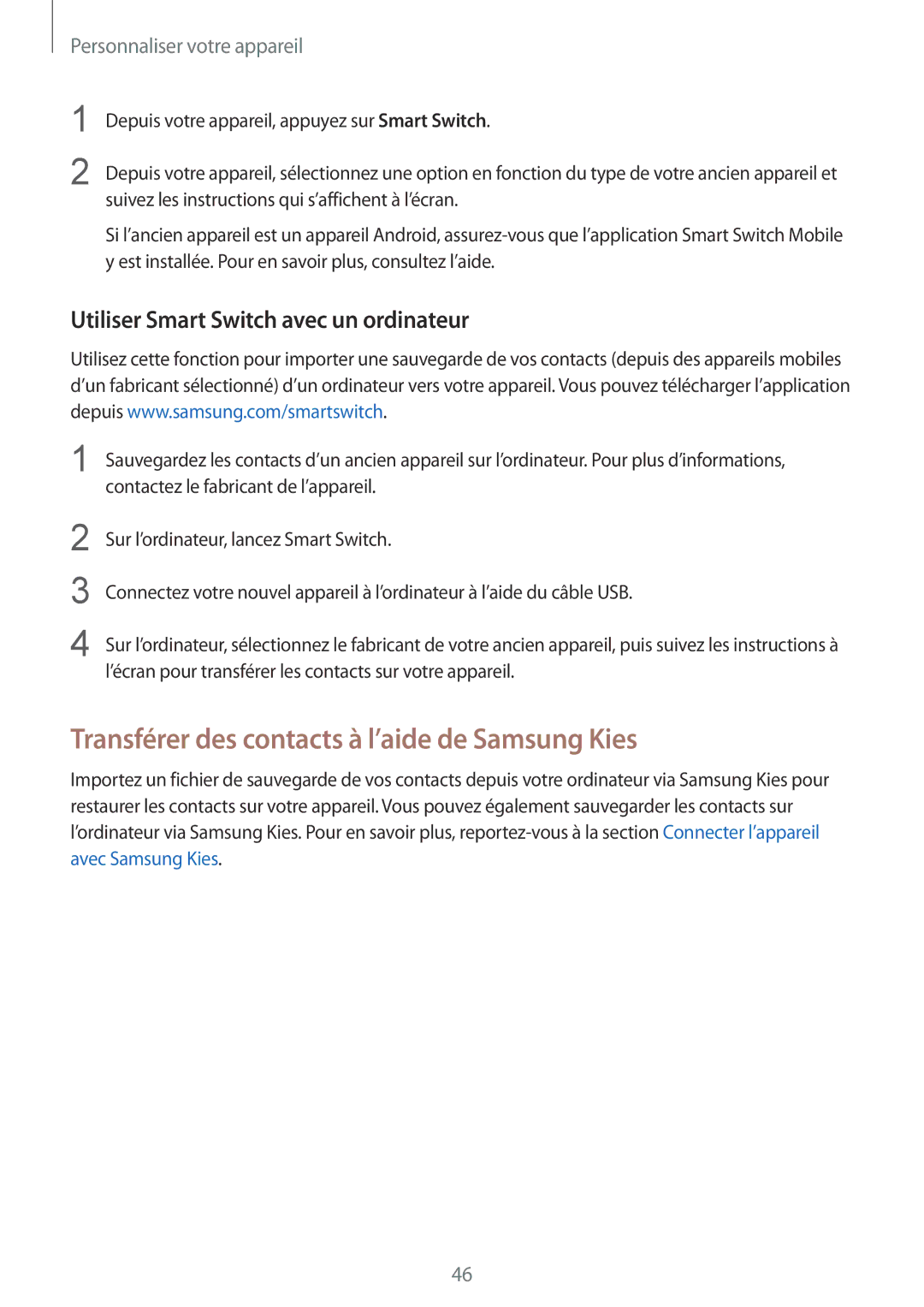Personnaliser votre appareil
1
2
Depuis votre appareil, appuyez sur Smart Switch.
Depuis votre appareil, sélectionnez une option en fonction du type de votre ancien appareil et suivez les instructions qui s’affichent à l’écran.
Si l’ancien appareil est un appareil Android,
Utiliser Smart Switch avec un ordinateur
Utilisez cette fonction pour importer une sauvegarde de vos contacts (depuis des appareils mobiles d’un fabricant sélectionné) d’un ordinateur vers votre appareil. Vous pouvez télécharger l’application depuis www.samsung.com/smartswitch.
1 Sauvegardez les contacts d’un ancien appareil sur l’ordinateur. Pour plus d’informations, contactez le fabricant de l’appareil.
2
3
4
Sur l’ordinateur, lancez Smart Switch.
Connectez votre nouvel appareil à l’ordinateur à l’aide du câble USB.
Sur l’ordinateur, sélectionnez le fabricant de votre ancien appareil, puis suivez les instructions à l’écran pour transférer les contacts sur votre appareil.
Transférer des contacts à l’aide de Samsung Kies
Importez un fichier de sauvegarde de vos contacts depuis votre ordinateur via Samsung Kies pour restaurer les contacts sur votre appareil. Vous pouvez également sauvegarder les contacts sur l’ordinateur via Samsung Kies. Pour en savoir plus,
46